
Лабораторные работы / Евфрат_документооборот / Инструкция по установке евфрат 2013
.docИНСТРУКЦИЯ ПО УСТАНОВКЕ
Заходим в папку VM. Запускаем файл VirtualBox-3.1.6-59338-Win.exe.
В появившееся окне нажимаем Next.

Принимаем условия соглашения и нажимаем Next.

В открывшемся окне нажимаем кнопку Browse.
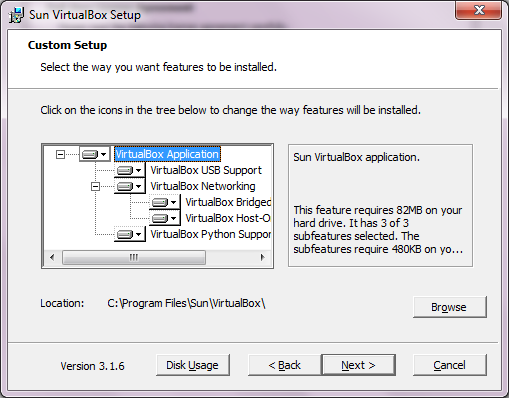
В строку для внесения адреса вписываем следующий адрес - C:\Program Files\VirtualBox\.

Нажимаем ОК и затем Next.
В открывшемся окне зададим создать ярлык на рабочем столе и нажмем Next.

В открывшемся окне нажимаем Yes.
Внимание!
Во время установки может происходить отключение от локальной сети и Интернета. Это нормально.

В открывшемся окне нажимаем Install.

Ждем, пока программа установится.

Если выведет вот такое окно

То это означает, что программа хочет установить драйвер для USB. Нажимаем УСТАНОВИТЬ.
Если появится такое окно, то тоже нажимаем УСТАНОВИТЬ.

Если появится такое окно, то тоже нажимаем УСТАНОВИТЬ.

В открывшемся после установке окне снимаем галочку и нажимаем Finish.
Запускаем программу.

В главном окне нажимаем кнопку Создать.

Нажимаем Далее. В открывшемся окне вводим имя системы Windows XP, и выбираем ее из выпадающих списков внизу. Должно получиться следующее.

Нажимаем Далее. В открывшемся окне можно оставить размер оперативной памяти рекомендуемым, а можно повысить до 256 Мб, что значительно повысит производительность. Все зависит от возможностей машины.

Нажимаем Далее. В открывшемся окне нажимаем Использовать существующий жесткий диск и нажимаем значок желтой папочки справа от поля Пусто.
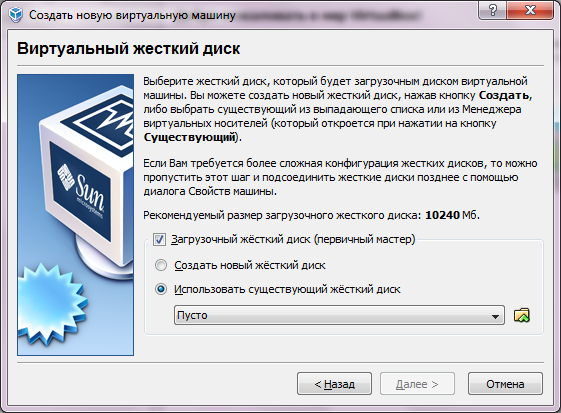
В открывшемся окне нажимаем Добавить.

В открывшемся диалоге выбираем нашу папку (исходную, в которой находятся все файлы для инсталляции программы) .VirtualBox, а в ней папку HardDisks. В этой папке лежит файл Windows Xp.vdi. Его и выбираем, затем нажимаем Открыть.

Далее в окне нажимаем Выбрать.

Нажимаем Далее и Готово.

Теперь займемся настройкой системы. В открывшемся нам главном окне программы выберем нашу систему и нажмем Свойства.

Перейдем на вкладку Дисплей. Увеличим объем памяти до 28 Мб. Если доступно, включить 2D – ускорение видео.

Далее идем на вкладку Носители. Выбираем раздел IDE контролер и нажимаем Добавить привод оптических дисков. Выбираем появившийся Привод хоста “E:”. В разделе Атрибуты справа от поля Слот выбираем в списке Первичный слэйв IDE. Далее справа от поля Привод нажимаем на значок папки.

В открывшемся окне нажимаем Добавить.

В открывшемся окне выбираем iso файл "VBoxGuestAdditions", который находится в папке с установленной программой VirtualBox(т.е.C:\Program Files\VirtualBox), принимаем и автоматически начнется установка VBoxGuestAdditions на виртуальную машину. Либо в запущенной машине выбираем пункт меню - Установить дополнения гостевой ОС, и устанавливаем их.

В итоге должна получиться следующая картина.

Нажимаем ОК.
Далее запускаем виртуальную машину кнопкой главного меню программы Старт.

В запущенной виртуальной машине выбираем пункт меню Устройства и нажимаем Установить дополнения гостевой ОС.

В открывшемся окне нажимаем Next.

Нажимаем далее I agree.

Нажимаем Next.

Нажимаем Install.

Ждем пока установится. При появлении каких-либо сообщений нажимаем Продолжить установку.
После установки нажимаем Finish. Ждем несколько минут, пока система перезагрузится.
Для того, чтобы создать новую базу данных (чистую) необходимо для начала запустить сервер документооборота (ПУСК – ВСЕ ПРОГРАММЫ – ЕВФРАТ-ДОКУМЕНТООБОРОТ – СЕРВЕР ДОКУМЕНТООБОРОТА). Далее необходимо запустить программу обслуживания сервера (ПУСК – ВСЕ ПРОГРАММЫ – ЕВФРАТ-ДОКУМЕНТООБОРОТ – АДМИНИСТРИРОВАНИЕ – ОБСЛУЖИВАНИЕ СЕРВЕРА). После этого необходимо создать новую базу данных – нажимаем кнопку СОЗДАТЬ НОВУЮ БАЗУ. На все вопросы во всплывающих окнах отвечаем утвердительно.
Программа готова к использованию.
ВАЖНЫЕ ПРИМЕЧАНИЯ:
Выключение виртуальной машины осуществляется через «ПУСК» (не через
 ),
иначе может заглючить!!!
),
иначе может заглючить!!!Программа «ЕВФРАТ Е1» ставится с готовой базой. В инструкции по установке описана кнопка «ОЧИСТИТЬ БД».
Если нет отображения ДОКУМЕНТОВ, тогда возможно найти их «ПОИСКОМ» на дату (за период).
